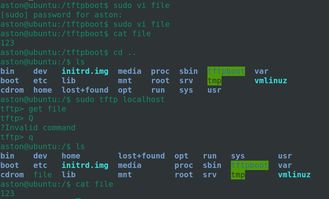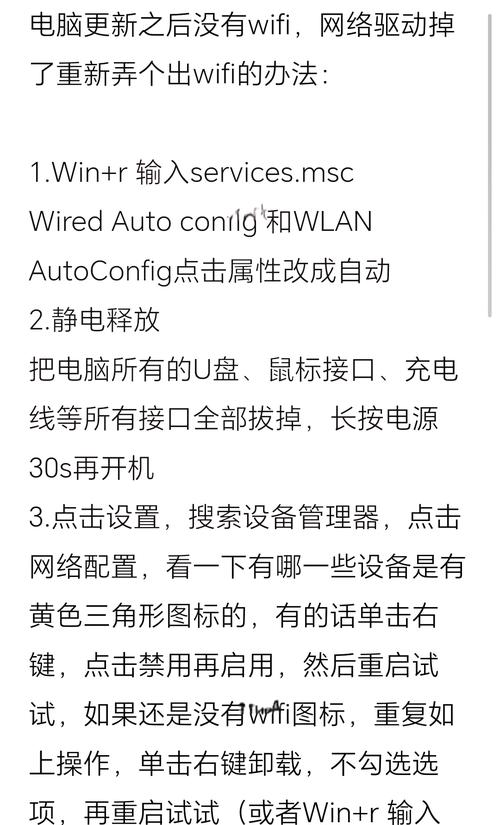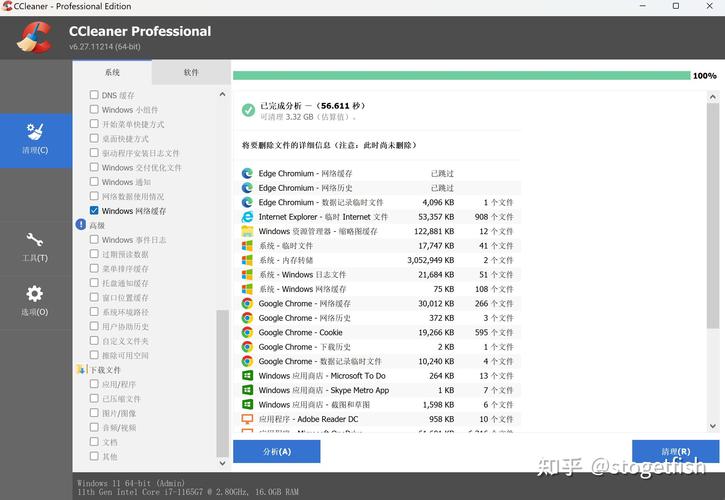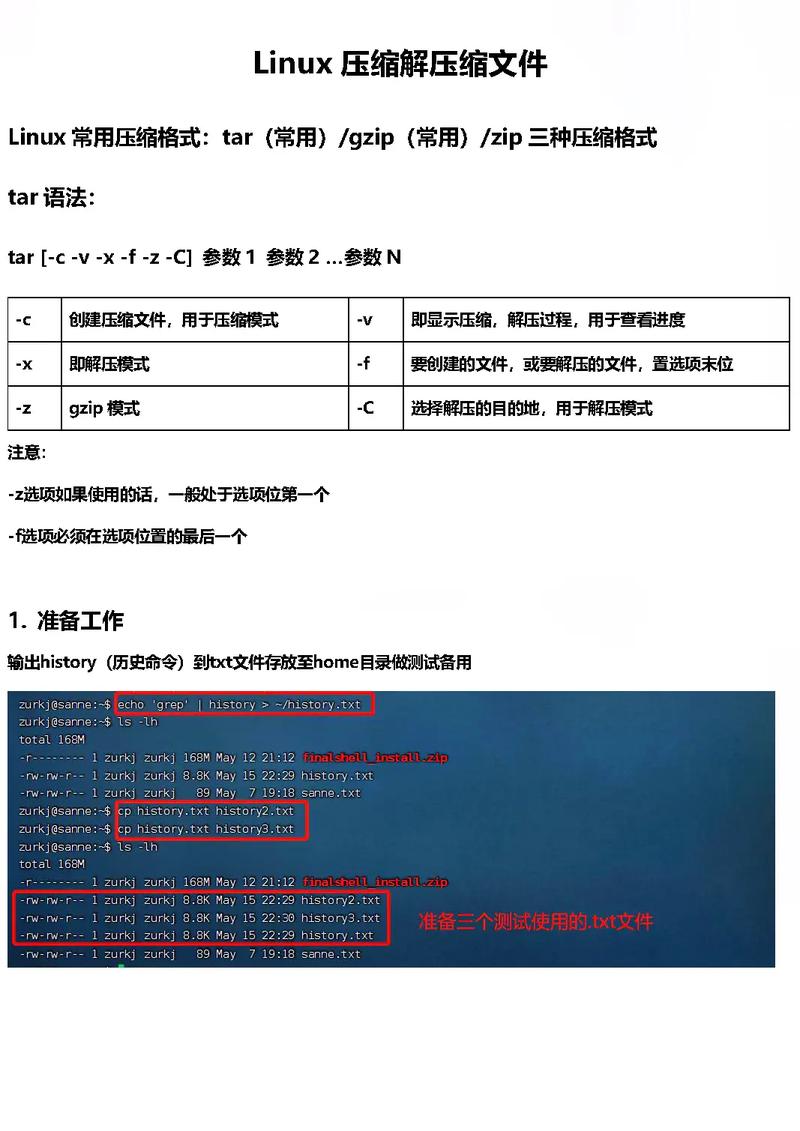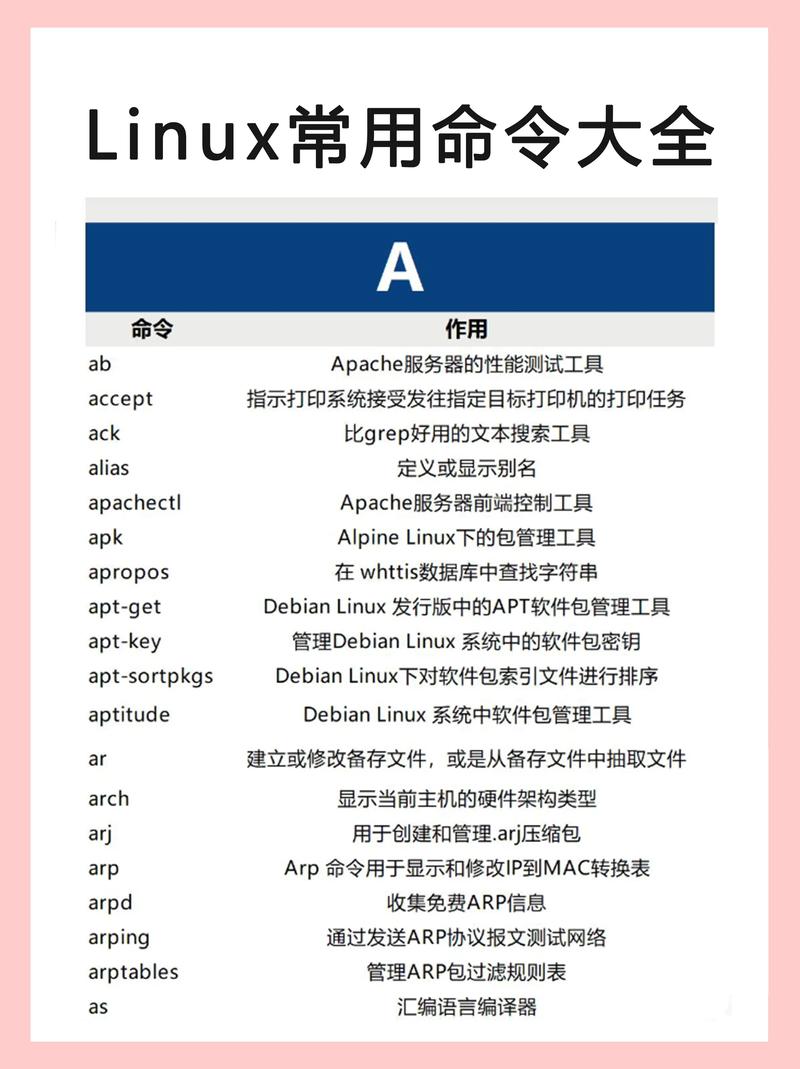安装Windows 7操作系统通常需要以下几个步骤:
1. 准备安装媒体: 你需要一张Windows 7的安装光盘或者一个包含Windows 7安装文件的USB闪存驱动器。确保你的安装媒体是合法且未损坏的。
2. 启动计算机: 将安装媒体插入到你的计算机中,然后重新启动计算机。
3. 进入BIOS设置: 在计算机启动时,你需要进入BIOS设置。这通常是通过按特定的键(如F2、F10、Del或Esc)来实现的。具体按键可能会因不同计算机而异。
4. 修改启动顺序: 在BIOS设置中,找到启动顺序(Boot Order)选项,将CDROM或USB驱动器设置为第一启动设备。
5. 保存并退出BIOS设置: 保存更改并退出BIOS设置。计算机将重新启动,并从安装媒体启动。
6. 启动Windows 7安装程序: 当计算机从安装媒体启动时,你将看到Windows 7的安装屏幕。按照屏幕上的提示进行操作。
7. 选择安装语言、时间和货币格式、键盘和输入方法: 在安装过程中,你将需要选择安装语言、时间和货币格式、键盘和输入方法。根据你的需要选择相应的选项。
8. 选择安装类型: 你可以选择升级现有操作系统(如果适用)或自定义安装(通常用于全新安装或重新安装)。
9. 分区硬盘: 如果你选择自定义安装,你需要分区硬盘并选择安装Windows 7的分区。
10. 开始安装: 选择分区后,安装程序将开始复制文件并安装Windows 7。
11. 完成安装: 安装完成后,计算机将重新启动。你将需要设置一些基本设置,如用户名、密码、时区等。
12. 安装驱动程序和更新: 安装完成后,你可能需要安装一些驱动程序和更新以确保你的计算机正常运行。
请注意,安装Windows 7可能需要一些时间,具体时间取决于你的计算机性能和安装选项。此外,在安装过程中,请确保不要关闭计算机或断开电源,以免导致安装失败。
另外,Windows 7已经停止主流支持,微软已经停止提供安全更新。因此,如果你有条件,建议考虑升级到较新的操作系统,如Windows 10或Windows 11,以获得更好的安全性和性能。
Windows 7系统安装教程:轻松完成系统升级

随着电脑硬件的更新换代,许多用户选择将操作系统升级到Windows 7。本文将详细讲解如何安装Windows 7系统,帮助您轻松完成系统升级。
一、准备工作

在开始安装Windows 7之前,请确保您的电脑满足以下基本要求:
处理器:32位或64位处理器,建议至少1 GHz的处理器。
内存(RAM):推荐至少2 GB的RAM,某些版本可能需要更多。
硬盘空间:安装Windows所需的硬盘空间通常为20 GB至32 GB,实际使用中可能需要更多空间。
显卡:支持DirectX 9图形设备,可能需要额外的驱动程序来获得最佳性能和功能。
显示器分辨率:最低建议为800 x 600像素,推荐更高分辨率。
此外,请确保您已备份重要数据,以免在安装过程中丢失。
二、下载Windows 7安装镜像
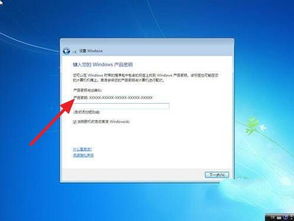
您可以从以下途径获取Windows 7安装镜像:
官方网站:访问微软官方网站,购买并下载Windows 7安装镜像。
第三方网站:在第三方网站下载Windows 7安装镜像,但请注意选择信誉良好的网站,以免下载到恶意软件。
下载完成后,将ISO文件保存到您的电脑中。
三、制作Windows 7启动U盘
Windows 7 USB/DVD Download Tool:微软官方提供的制作工具。
Rufus:一款简单易用的U盘启动制作工具。
使用上述工具制作启动U盘的步骤如下:
将U盘插入电脑,并确保U盘中的数据已备份。
运行制作工具,选择ISO文件和U盘。
点击“开始”按钮,等待制作完成。
制作完成后,U盘将包含Windows 7安装镜像,可用于启动电脑安装系统。
四、安装Windows 7系统
完成U盘制作后,按照以下步骤安装Windows 7系统:
将制作好的启动U盘插入电脑,重启电脑。
在开机过程中,按下BIOS启动键(通常是F2、F10或DEL键),进入BIOS设置。
将U盘设置为第一启动项,保存设置并退出BIOS。
电脑从U盘启动,进入Windows 7安装界面。
按照提示操作,选择安装语言、时间和货币格式、键盘布局等。
选择安装类型,这里选择“自定义(高级)”。
选择要安装Windows 7的分区,然后点击“下一步”。
等待Windows 7安装完成,重启电脑。
安装完成后,您将进入Windows 7桌面,开始使用新系统。
通过以上步骤,您已经成功安装了Windows 7系统。在安装过程中,请注意备份重要数据,并确保电脑满足系统要求。祝您使用愉快!